Windows 11: Popravite izbiro varčevalnika zaslona, ki je sivkasta
Pokažemo vam, kako rešiti težavo, kjer so možnosti varčevalnika zaslona v Microsoft Windows 11 sivkaste.
Ko v Microsoft Edge dodate določeno temo, ji daste svojo osebno noto. Če niste zadovoljni s temami, ki jih trenutno imate, lahko vedno prenesete več. Morda boste morda celo prenesli teme, ki jih morda ne uporabljate zdaj, a morda kdaj v prihodnosti.
Teme lahko prenesete iz trgovine z aplikacijami za Edge ali pa namestite teme za Chrome. Torej, če niste zadovoljni z eno trgovino, lahko vedno obiščete drugo. Poglejmo, kako lahko namestite to temo.
Če želite te nove teme vnesti v brskalnik, kliknite pike v zgornjem desnem kotu in pojdite na Nastavitve .
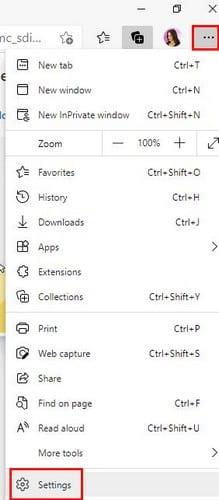
Ko ste v nastavitvah , kliknite na možnost menija s tremi vrsticami v zgornjem levem kotu. Ko se prikažejo nove možnosti, poiščite in kliknite Videz .
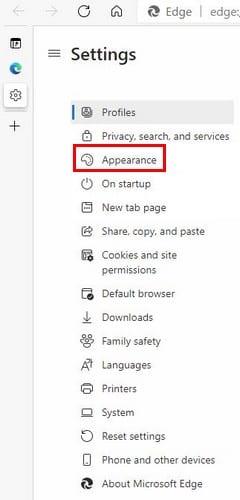
Na videz boste našli vse, kar potrebujete, da Microsoft Edge da vaš osebni pečat. Če kliknete na mesto, kjer piše Microsoft Edge Add-On Store, boste preusmerjeni v trgovino z aplikacijami brskalnika. Če pa kliknete možnost Druge trgovine, lahko namestite material za Chrome. Kliknite to zadnjo možnost.
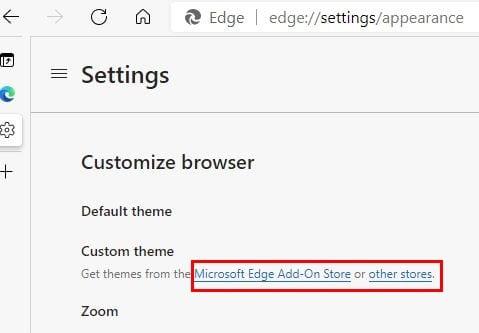
Tukaj lahko izbirate med vsemi vrstami tem za brskalnik Edge. V zgornjem levem kotu lahko iščete teme po izvajalcu ali Googlu. Iščete lahko tudi po najbolj ocenjenih temah, če želite v brskalnik dodati priljubljeno temo. Naenkrat boste videli skupno osem tem. Če ne vidite nobene, ki vam je všeč, ne pozabite klikniti gumba Prikaži vse za več možnosti.
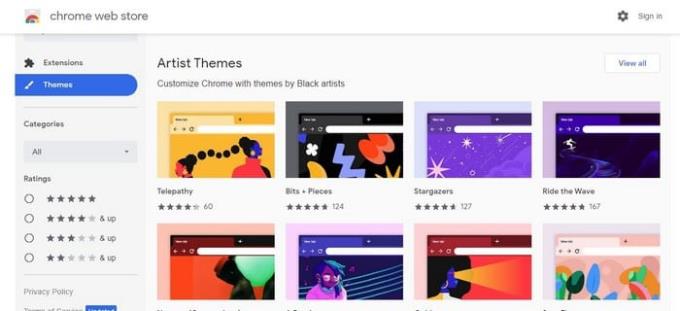
Ko najdete temo, ki jo iščete, kliknite nanjo. Če ne vidite gumba Dodaj v Chrome na desni, to pomeni, da morate Edgeu dati dovoljenje za dodajanje tem iz trgovine Chrome. Na vrhu zaslona boste videli možnost, da dodelite dovoljenje Edge. Ko končate s tem, pojdite na temo, ki jo želite dodati, in tam bi moral biti gumb Dodaj.
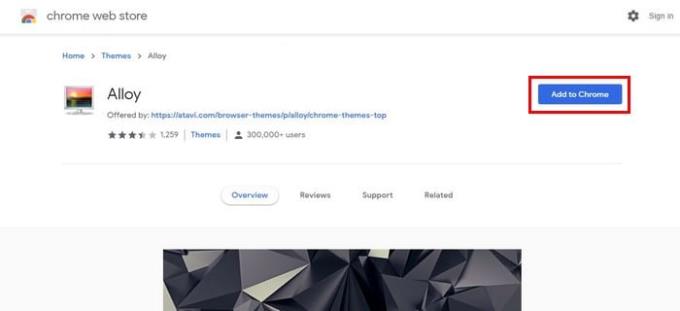
Morda vam bodo Microsoftove teme bolj všeč kot Chromove. Vse je odvisno od vaših všečkov in nevšečnosti, vendar lahko najdete teme, kot je Halo in še več, v trgovini Edge Store.
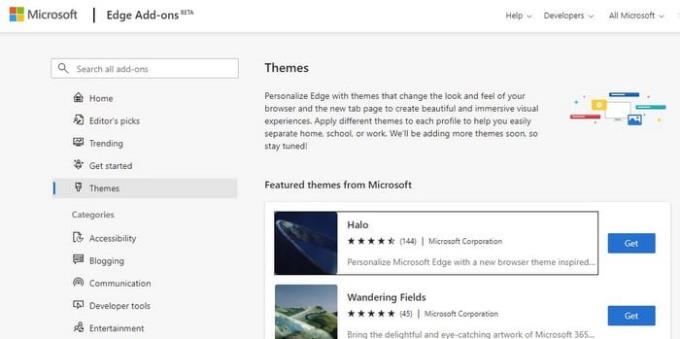
Microsoft vam bo najprej pokazal teme funkcij. Na izbiro je kar nekaj. Če ne vidite nobene vas, lahko vedno uporabite možnost iskanja na levi in vnesete besedo, ki najbolje opisuje teme, ki jih iščete. Ko ga najdete, kliknite gumb Pridobi in potrdite prenos.
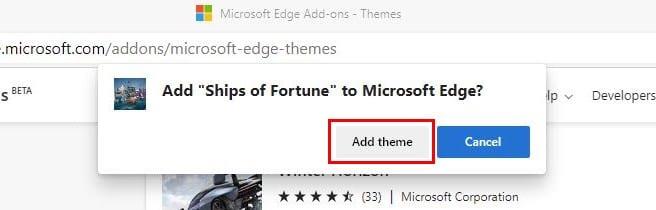
Za nekatere je treba brskalniku Edge dati svoj osebni pridih. Kadarkoli se naveličate trenutne teme, veste, da različne druge teme čakajo na namestitev. S kakšnimi temami boste začeli? Sporočite mi, katero temo ste namestili v spodnjih komentarjih, in ne pozabite deliti te objave z drugimi.
Pokažemo vam, kako rešiti težavo, kjer so možnosti varčevalnika zaslona v Microsoft Windows 11 sivkaste.
Naučite se, kako preprečiti, da bi prejemniki e-pošte lahko posredovali sporočilo v Microsoft Outlooku.
Odkrijte, kako odpraviti napako OneDrive s kodo 0x8004de88, da boste lahko spet uporabljali svoje oblačne shrambe.
S sistemom Windows 11 lahko takoj dostopate do programov ali aplikacij, ki jih potrebujete, z uporabo funkcije Pritrdi na opravilno vrstico.
Če vidite napako "Spletna storitev za odpravljanje težav v sistemu Windows je onemogočena" med uporabo katerega koli orodja za odpravljanje težav v sistemu Windows, preberite ta članek zdaj!
Uporabite ta priročnik, da ugotovite, ali ima prijavljen uporabnik administratorske pravice, ali pa se naučite, kje preveriti vse račune v Microsoft Windows.
Včasih se lahko e-poštno sporočilo zatakne v mapi Odpočeta Microsoft Outlook 365. Ta vodnik vam pokaže, kako se spoprijeti s tem.
Preprečite, da bi se pogosto opozorilo pojavilo, ko odprete datoteke prek hiperpovezave znotraj datotek Microsoft Office 365.
Naučite se, kako odstraniti posodobitev Windows 11 24H2, če imate težave s to različico Microsoftovega operacijskega sistema.
Izvedite, kako namestiti macOS na Windows PC s podrobnim vodnikom, ki vam pokaže, kako pridobiti operacijski sistem Apple na napravi Microsoft.
Navodilo, ki vas bo popeljalo skozi postopek, kako vklopi/kontrolira Microsoft Outlook dodatke (vtičnike).
Navodilo, ki prikazuje, kako narediti, da Microsoft PowerPoint 365 samodejno predvaja vašo predstavitev s nastavitvijo časa napredovanja diapozitiva.
Pokažemo vam podrobne korake, kako umakniti e-poštno sporočilo, poslano iz Microsoft Outlook 365.
Odkrijte, kako poiskati pomoč v sistemu Windows 10 s koristnimi nasveti in orodji. Učinkovite rešitve za iskanje podpore pri Microsoftu.
Ali ste kdaj sredi nečesa v računalniku z operacijskim sistemom Windows 10 in ste prekinjeni in se morate odjaviti ali izklopiti računalnik? Ali želite, da obstaja način za
Tukaj je, kako lahko kar najbolje izkoristite Microsoftove nagrade v operacijskih sistemih Windows, Xbox, Mobile, nakupovanje in še veliko več.
Zavarujte svoje Microsoftovo geslo tako, da ga občasno spremenite. Ste pozabili geslo za Microsoftov račun? Brez težav, to je tisto, kar morate storiti.
Ste si kdaj želeli možnost takojšnjega preimenovanja datotek v velikem obsegu v sistemu Windows 10? PowerToys vam nudi hrbet s PowerRename, še enim neverjetnim pripomočkom, ki ga ponuja
Če že uporabljate PowerToys, morda že poznate vse uporabne pripomočke, ki vam olajšajo življenje, vključno z upraviteljem tipkovnic.
Microsoft trenutno podpira Blokirani prenos samo v SharePointu in OneDrive for Business ter samo za datoteke Office.
Kako omogočiti blokator oglasov na vaši napravi z Androidom in kar najbolje izkoristiti možnost motenih oglasov v brskalniku Kiwi.
Če niste prepričani, kaj so prikazi, doseg in angažiranje na Facebooku, berite naprej, da izvedete več. Oglejte si to enostavno razlago.
Ali se sprašujete, kako prenesti datoteke iz sistema Windows na naprave iPhone ali iPad? Ta praktični vodnik vam pomaga pri tem procesu brez težav.
Ko omogočite odstotek baterije na svojem Android telefonu, boste vedeli, koliko baterije je še preostalo. Tukaj je enostaven način, kako to omogočiti.
Sprememba nastavitev glasu za aplikacijo Waze vam omogoča, da slišite drugačen glas, vsakič, ko potrebujete potovati. Tukaj je, kako ga spremeniti.
Izbris zgodovine prenosov Android vam pomaga pridobiti več prostora za shranjevanje med drugimi stvarmi. Tukaj so koraki, ki jih morate sprejeti.
Samsung Galaxy Z Fold 5 je eno najbolj privlačnih naprav svojega časa v letu 2023. Z obsežnim zložljivim zaslonom velikosti 7,6 palca in 6,2-palčnim sprednjim zaslonom, Z Fold 5 ustvarja občutek, da držite in se ukvarjate z prihodnostjo.
Kako konfigurirati nastavitve blokiranja oglasov za Brave na Androidu s pomočjo teh korakov, ki jih lahko izvedete v manj kot minuti. Zavarujte se pred vsiljivimi oglasi z uporabo teh nastavitev blokiranja oglasov v brskalniku Brave za Android.
Pokažemo vam, kako rešiti težavo, kjer so možnosti varčevalnika zaslona v Microsoft Windows 11 sivkaste.
Iščete telefon, ki se lahko zloži? Odkrijte, kaj ponuja najnovejši Samsung Galaxy Z Fold 5 5G.























